
وفقا لملاحظات، العديد من المشاكل مع عمل ويندوز 10، وخاصة على أجهزة الكمبيوتر المحمولة، وترتبط حاليا إلى حقيقة أن نظام التشغيل تلقائيا بتحميل "أفضل"، في رأيها، والسائق الذي يمكن أن يؤدي في النهاية إلى عواقب وخيمة، مثل الأسود الشاشة، عملية غير صحيحة من النوم والسبات وما شابه ذلك.
تعطيل التحديث التلقائي لنظام التشغيل Windows 10 سائقين باستخدام الأداة المساعدة Microsoft
بالفعل بعد نشر الأولي من هذه المادة، أصدرت Microsoft لإظهار أو إخفاء التحديثات فائدة، والذي يسمح لك لتعطيل التحديث من السائقين من أجهزة محددة في نظام التشغيل Windows 10، أي فقط تلك التي على برامج التشغيل المحدثة يسبب مشاكل.
بعد بدء تشغيل الأداة المساعدة، انقر فوق "التالي"، وانتظر متى سيتم جمع المعلومات اللازمة، ثم انقر على إخفاء التحديثات البند.

في قائمة الأجهزة وبرامج التشغيل التي يمكنك تعطيل التحديثات (وليس كل ما يمكن أن تظهر، ولكن فقط تلك التي، بقدر ما أفهم، مشاكل وأخطاء ممكنة أثناء التحديث التلقائي)، وحدد تلك التي كنت تريد أن تفعل ثم انقر فوق التالي.

عند الانتهاء من فائدة، لن يتم تحديث برامج التشغيل المحددة تلقائيا. عنوان لتحميل مايكروسوفت إظهار أو إخفاء التحديثات: Support.microsoft.com/ru-ru/kb/3073930
تعطيل التثبيت التلقائي من برامج تشغيل الأجهزة في GPEDIT ويندوز محرر التسجيل 10
يمكنك تعطيل التثبيت التلقائي من برامج تشغيل الأجهزة الفردية في نظام التشغيل Windows 10 يدويا - باستخدام محرر نهج المجموعة المحلي (لطبعات المهنية والشركات) أو باستخدام محرر التسجيل. يعرض هذا القسم حظرا لجهاز معين معرف الجهاز.
من أجل القيام بذلك باستخدام محرر نهج المجموعة المحلي، سيكون مطلوبا من الخطوات البسيطة التالية:
- انتقل إلى إدارة الأجهزة (القائمة فوق الحق على زر ابدأ، افتح خصائص الجهاز، تحديث برامج التشغيل التي تريد حظر، على علامة التبويب "تفاصيل" فتح "ID التعليم". هذه القيم هي مفيدة ل لنا، ويمكن نسخها تماما وإدراجها في ملف نصي (لذلك سيكون أكثر ملاءمة للعمل معهم)، ولكن يمكنك ببساطة ترك نافذة مفتوحة.
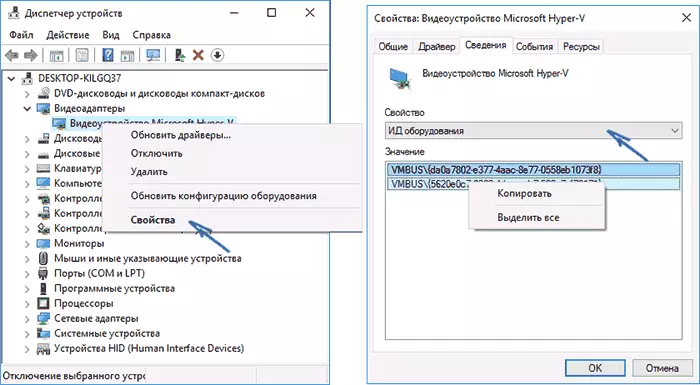
- الصحافة الفوز + R مفاتيح وأدخل GPEDIT.MSC
- في محرر نهج المجموعة المحلي، انتقل إلى "تكوين الكمبيوتر" - "قوالب الإدارة" - "النظام" - "تثبيت جهاز" - "القيود المفروضة على تثبيت الجهاز".
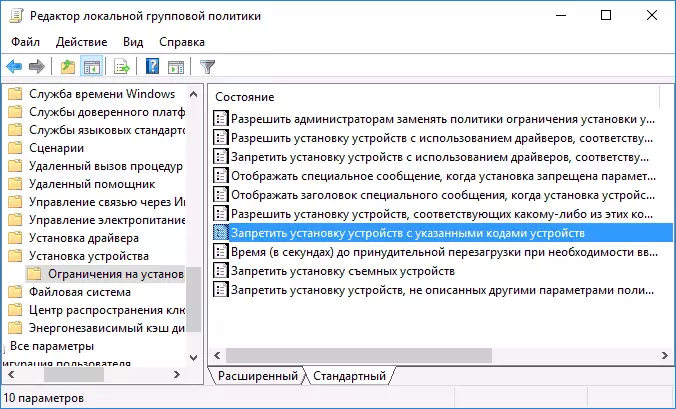
- انقر مرتين على "تعطيل تركيب الأجهزة مع رموز الجهاز المحدد".
- تثبيت "تمكين"، ومن ثم انقر فوق "إظهار".
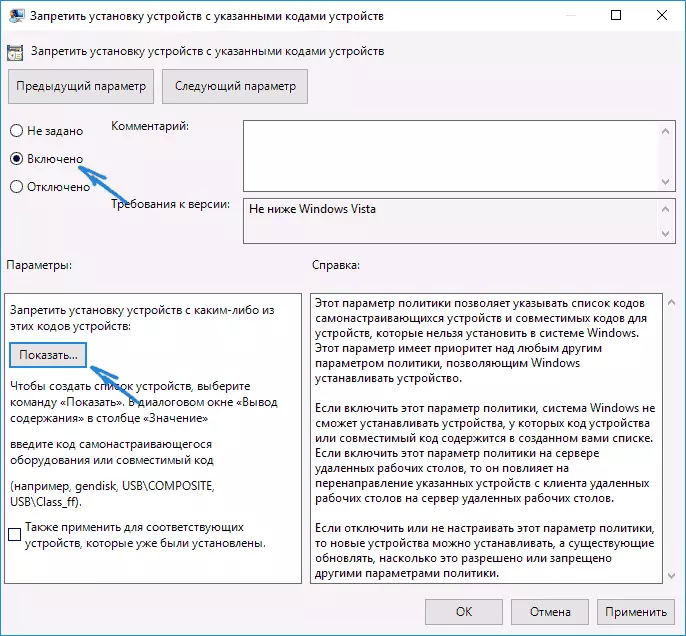
- في النافذة التي تفتح، أدخل معرفات الأجهزة التي قمت بتعريفها في الخطوة الأولى تطبيق الإعدادات.
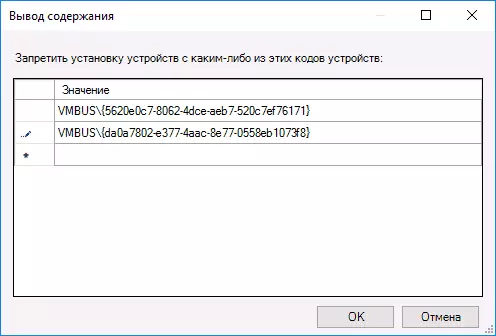
بعد الخطوات المحددة، تثبيت برامج تشغيل جديدة للجهاز المحدد سيتم حظر، وكلاهما تلقائيا، ويندوز 10 نفسها ويدويا من قبل المستخدم، حتى يتم إلغاء التغيرات التي طرأت على محرر نهج المجموعة المحلية.
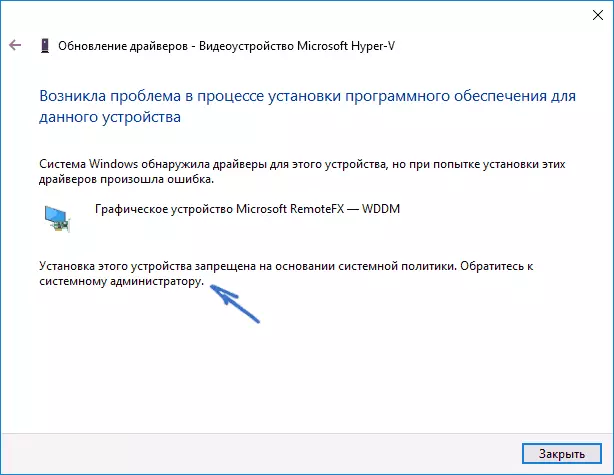
في حالة GPEDIT في ويندوز 10 طبعة غير متوفرة، يمكنك أن تفعل الشيء نفسه باستخدام محرر التسجيل. وبادئ ذي بدء، نفذ الخطوة الأولى من الطريقة السابقة (معرفة ونسخ كافة ID المعدات).
انتقل إلى محرر التسجيل (وين + R، أدخل رجديت) وانتقل إلى HKEY_LOCAL_MACHINE \ SOFTWARE \ سياسات \ قسم مايكروسوفت \ ويندوز \ DenyDeviceDs (إذا لم يكن هناك مثل هذا التقسيم، إنشائه).

بعد ذلك، وخلق قيم السلسلة، مثل اسم منها الأرقام في النظام، بدءا من 1، وقيمة ID المعدات التي تريد حظر تحديث برنامج التشغيل (انظر الصورة).
تعطيل التمهيد سائق التلقائي في نظام المعلمات
أول طريقة لتحديث برنامج التشغيل تعطيل لاستخدام الإعدادات من إعدادات تثبيت الجهاز ويندوز 10. للوصول إلى هذه المعايير، يمكنك استخدام بطريقتين (كلا الخيارين تتطلب منك أن تكون مسؤولا على جهاز الكمبيوتر الخاص بك).
- انقر بزر الماوس الأيمن فوق على "ابدأ"، حدد العنصر قائمة السياق "النظام"، ثم في قسم "اسم الكمبيوتر، اسم المجال والفريق العامل" "انقر فوق" تغيير معلمات ". على علامة التبويب "المعدات"، انقر فوق "إعدادات الجهاز".
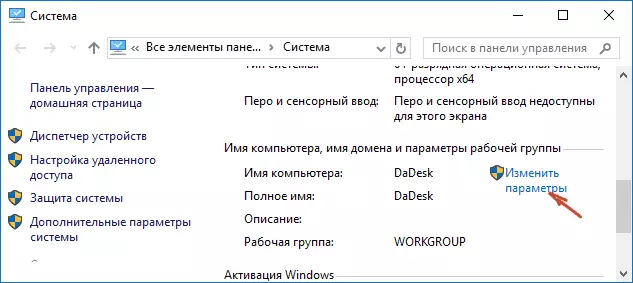
- من خلال بزر الفأرة الأيمن على بدء، انتقل إلى "لوحة تحكم" - "الأجهزة والطابعات" وانقر بالزر الأيمن على جهاز الكمبيوتر الخاص بك في قائمة الأجهزة. حدد "إعدادات الجهاز".

في معلمات الإعداد، سترى استعلام واحد "تحميل تلقائيا التطبيقات الصانع والرموز المخصصة المتاحة للأجهزة الخاصة بك؟".
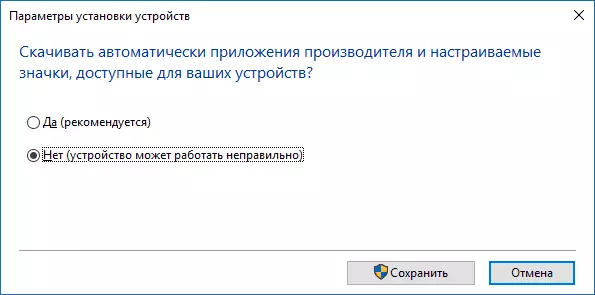
حدد "لا" وحفظ الإعدادات. في المستقبل، لن تتلقى برامج تشغيل جديدة تلقائيا من مركز تحديث ويندوز 10.
تعليمات الفيديو
دليل الفيديو التي تظهر كل الطرق الثلاث بشكل واضح (من بينهم اثنان، والتي يتم وصفها لاحقا في هذه المقالة) تحديث برنامج التشغيل التلقائي تعطيل في ويندوز 10.فيما يلي خيارات تعطيل إضافية، إذا نشأت بعض المشكلات مع ما ورد أعلاه الموصوفة أعلاه.
باستخدام محرر التسجيل
يمكن القيام بذلك باستخدام محرر التسجيل Windows 10. لبدء تشغيله، اضغط على مفاتيح Windows + R على لوحة مفاتيح الكمبيوتر وأدخل REGEDIT في نافذة "تشغيل"، ثم انقر فوق موافق.
في محرر التسجيل، انتقل إلى قسم HKEY_LOCAL_MACHINE \ Software \ Microsoft \ Windows \ CurrentSVersion \ DraySearching Sigt (إذا كان قسم DraySearching مفقود في الموقع المحدد، ثم انقر بزر الماوس الأيمن فوق قسم CurrentVersion، وحدد إنشاء قسم، ثم حدد اسم).
في قسم DRIVESECRING، تغيير (على الجانب الأيمن من محرر التسجيل) قيمة متغير SearchOrderConfig بواسطة 0 (صفر)، بالنقر فوقه مرتين وإدخال قيمة جديدة. إذا لم يكن هناك متغير مثل هذا الجانب الأيمن من محرر التسجيل، انقر بزر الماوس الأيمن - إنشاء - المعلمة DWORD 32 بت. تحديد اسم SearchRerConfig لذلك، ثم قم بتعيين القيمة صفر.
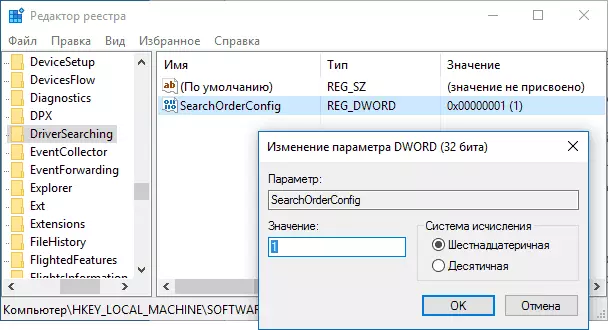
بعد ذلك، أغلق محرر التسجيل وأعد تشغيل الكمبيوتر. إذا كان في المستقبل سوف تحتاج إلى إعادة تمكين التحديثات برنامج التشغيل التلقائي - تغيير القيمة من نفس المتغير بنسبة 1.
تحديث برنامج التشغيل تعطيل من مركز تحديث باستخدام محرر نهج المجموعة المحلي
والطريقة الأخيرة لتعطيل البحث التلقائي وتركيب برامج التشغيل في نظام التشغيل Windows 10، وهو مناسب فقط للإصدارات المهنية والشركات من النظام.
- دخول الصحافة وين + R على لوحة المفاتيح، وGPEDIT.MSC ثم اضغط ENTER.
- في محرر نهج المجموعة المحلي، انتقل إلى قسم "تكوين الكمبيوتر" - "القوالب الإدارية" - "النظام" - "تثبيت برنامج التشغيل".
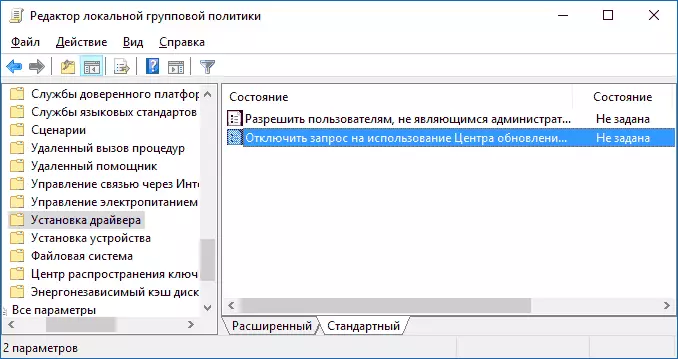
- انقر نقرا مزدوجا فوق "تعطيل طلب لاستخدام Windows Update عند البحث عن برامج التشغيل".
- تثبيت "ممكن" لهذه المعلمة وتطبيق الإعدادات.

الانتهاء، لن يتم تحديث برامج التشغيل وتثبيتها تلقائيا.
